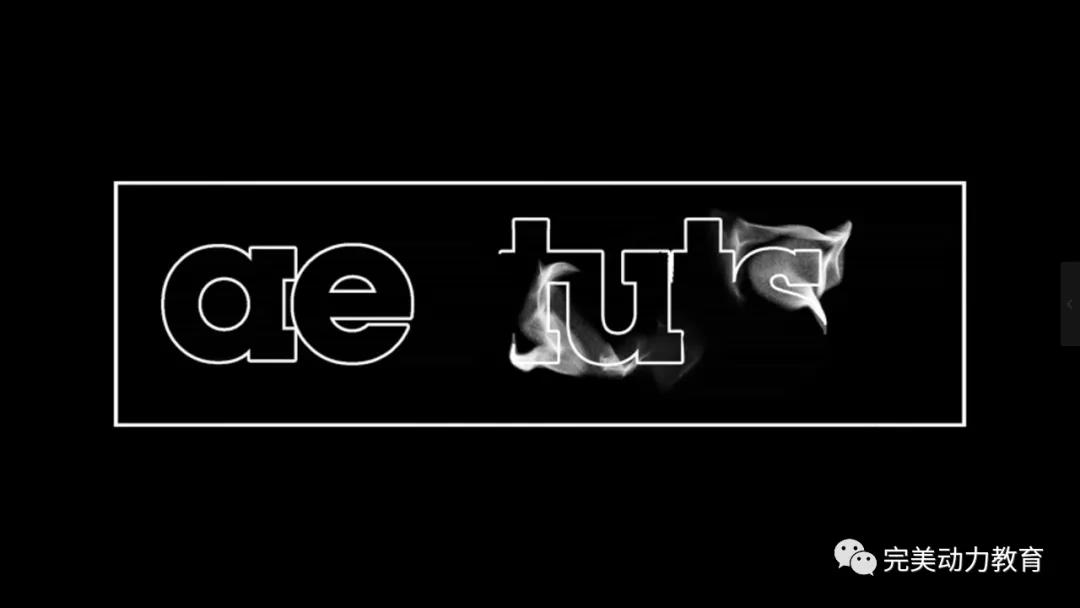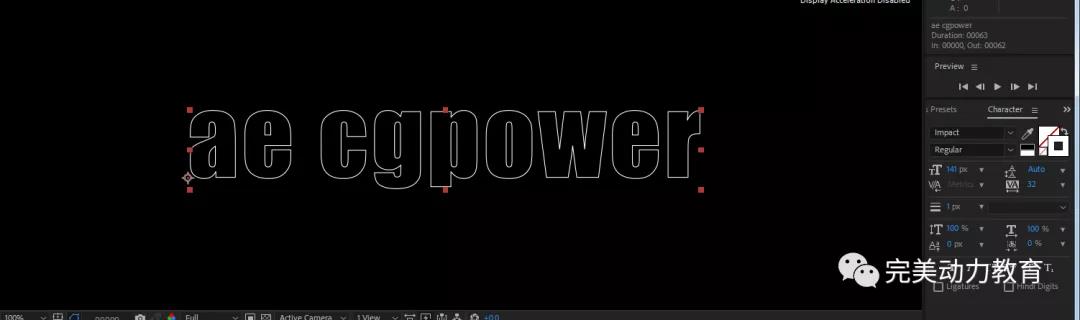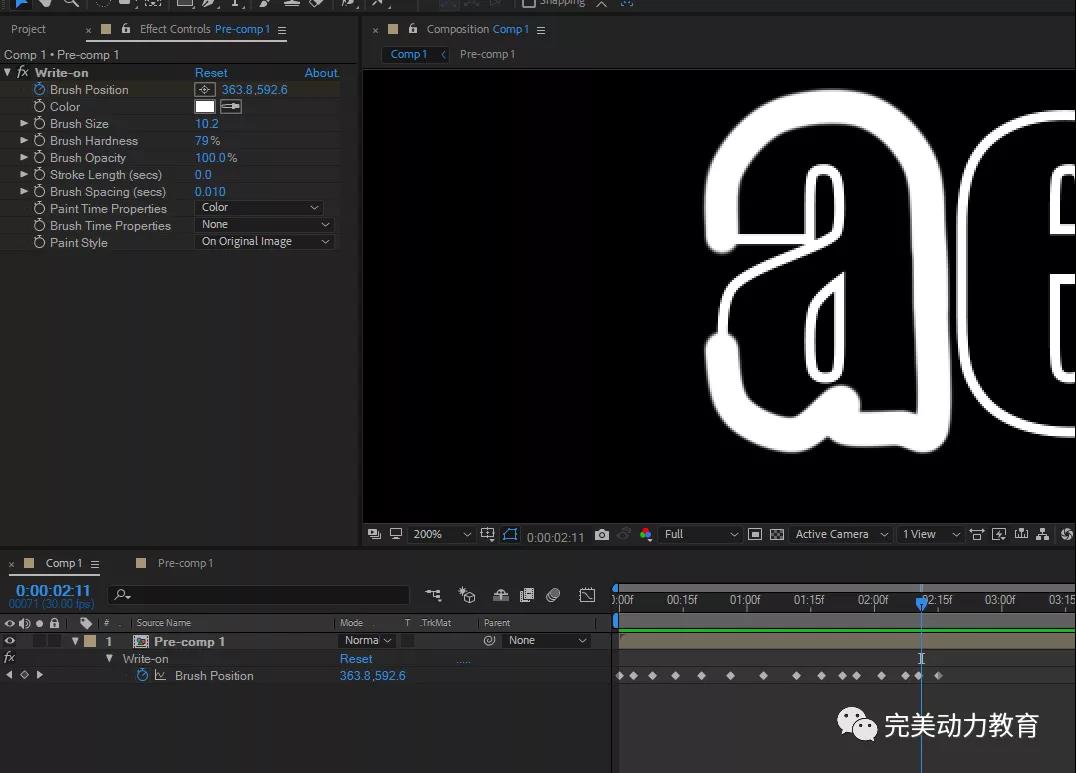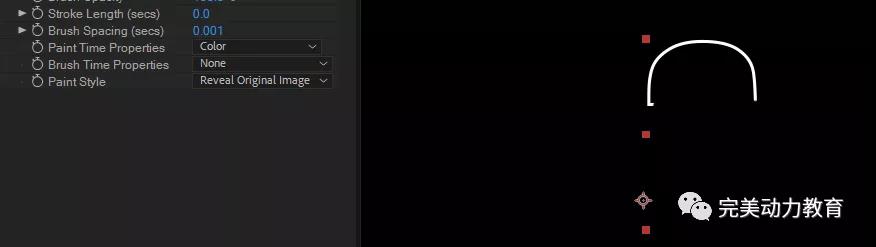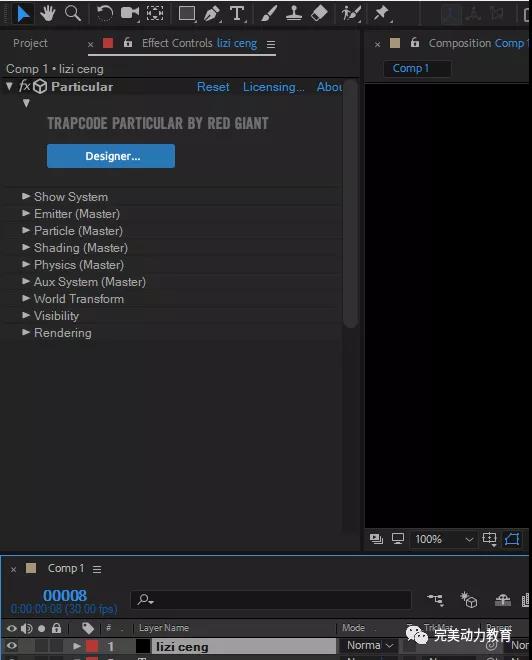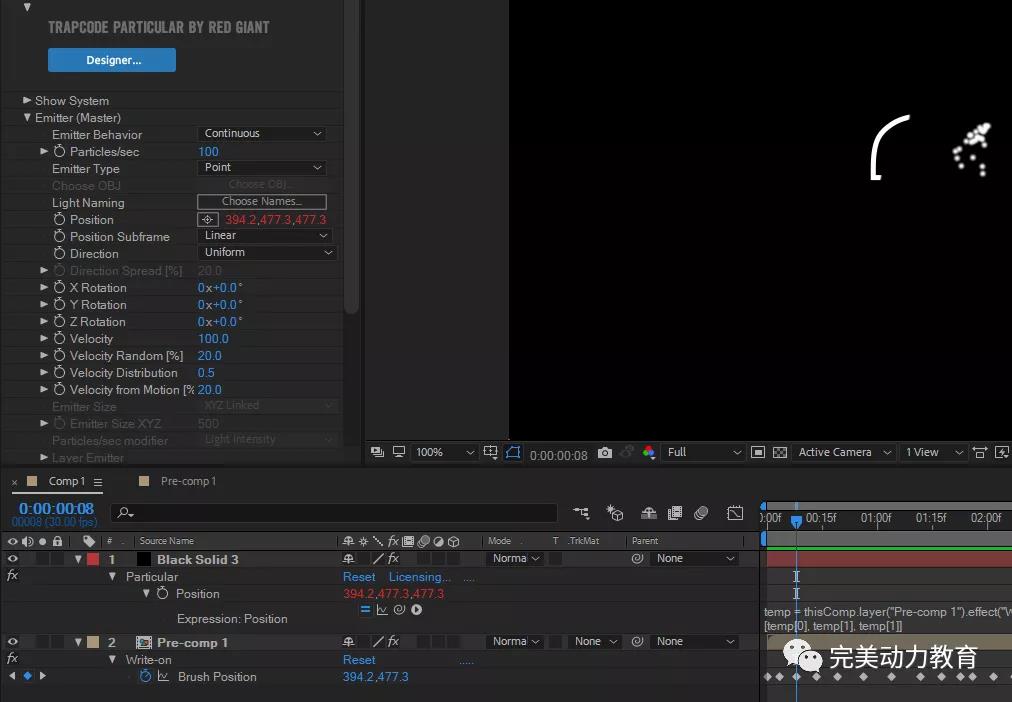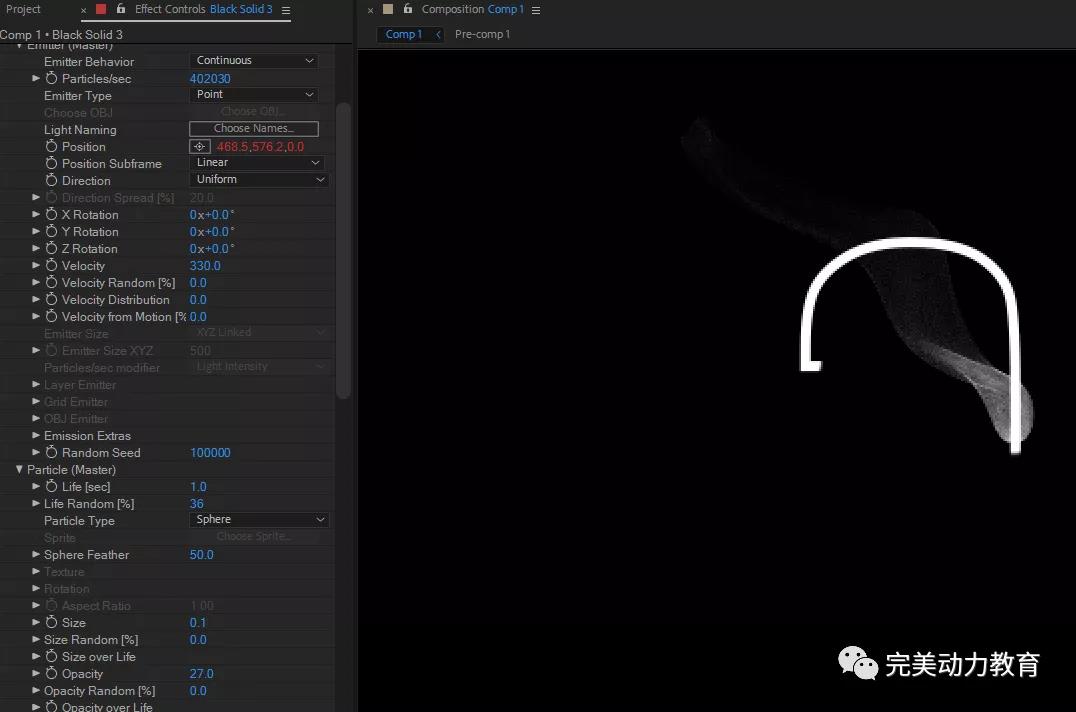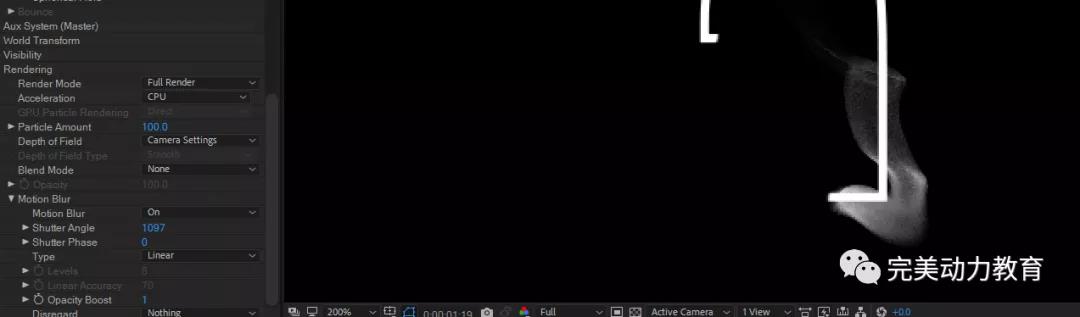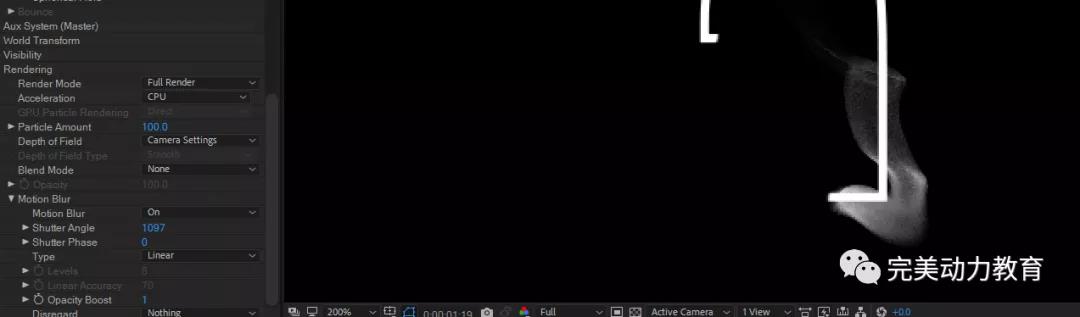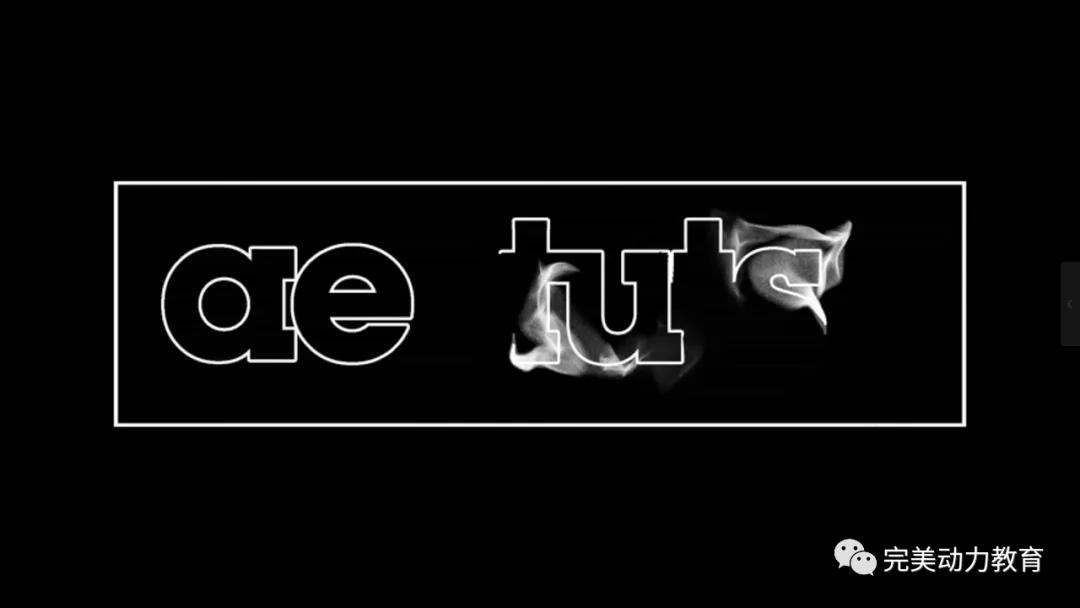- 【干貨案例】AE制作飛散粒子文字效果
在電視或者電影剛開始的時候�,片頭字幕中會出現粒子飄散聚集成文字或者文字飄散成粒子的效果���,不知大家是否有“這是怎么做出來”的疑惑�����,今天就由陳老師為我們揭秘����!
今天�����,這篇教程主要是教朋友們用AE軟件制作飛散粒子文字效果����,這樣的字效適合用到片頭文字的制作當中���,而且用AE軟件制作出來的文字效果還是挺炫的。教程難度中等�,我們先來看看用AE軟件制作飛散粒子文字最終的效果圖吧!
粒子文字效果展示
粒子文字制作步驟
創(chuàng)建字體 利用文字工具調整為空心方式 加粗描邊
利用write on命令做出文字動畫�����,在文字合成內部新建一層黑色圖層作為BG層����,打組合成然后給上write on命令K筆刷位置的關鍵幀幀。
制作時����,需要沿著文字路徑進行K幀,幀不需要逐幀盡可能的根據音樂節(jié)奏
在特效write on下畫筆樣式里選擇反向原始圖層(關鍵部分)�����,這樣就能得出原始的文字樣式的路徑動畫�,同理做其他字母
新建一層soild做粒子層,我們利用particular粒子特效制作煙霧部分效果
把粒子位置與文字K幀動畫利用表達式鏈接���。
發(fā)現粒子位置與文字動畫是錯位的�����,這是由于文字動畫是平面的���,只有xy軸,而粒子位置有Z軸存在����,因此需要修改表達式
接下來就調節(jié)粒子參數使其像煙霧狀態(tài),注意需要調節(jié)粒子發(fā)射器速度和慣性的相互配合��,參數如下:
最后可以增加一點細節(jié)處理��,比如給一點模糊
同理做出多個粒子跟蹤動畫就能得到圖上效果
結語
這樣��,一個粒子文字就制作成功了���,你學會了嗎����?如果你想要學習����,既可以關注我們���,也可以在評論處留言。那些怕下次找不到的小伙伴們���,可以先加入收藏����,隨后在閱覽學習�����。
最后����,讓我們一起感謝陳老師為我們提供的《粒子文字效果》干貨!
溫馨小提示
在操作的步驟中有需要注意的地方已經用特殊符號標注出來了�,大家在練習的時候要留意哦!